Chociaż mowa na iPhonie jest trendem, pisanie tekstu jest nadal najpopularniejszym sposobem wśród ludzi. Jednak nie ma nic gorszego niż klawiatura, która nie działa na iPhonie, gdy mowa głosowa nie wyraża siebie.
Powody dlaczego Klawiatura iPhone'a nie działa może to być błąd oprogramowania iPhone'a, problemy ze sprzętem, ustawienia klawiatury, problematyczne aplikacje korzystające z klawiatury itp.
Bez względu na powody, dla których klawiatura nie działa, nie wyświetla się, jest zamrożona, opóźnia się, litery nie są wyświetlane itp., Możesz śledzić ten post, aby uzyskać 10 odpowiednich metod rozwiązywania.
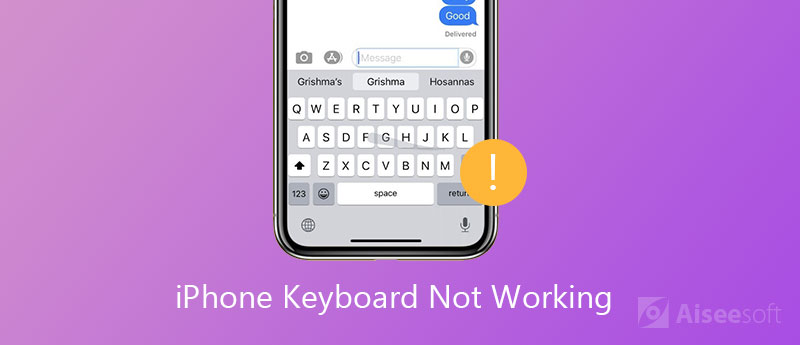
Napraw problemy z niedziałającą klawiaturą iPhone'a: klawiatura nie wyświetla się
QuickType wprowadzony od iOS 8 zapewnia przewidywania słów, które myśli, że napiszesz jako następne. W aktualizacji iOS 13/14 klawiatura QuickType zawiera funkcję QuickPath, dzięki której możesz przesuwać palcem do następnej, aby wprowadzić słowo.
Jeśli podpowiedzi znikną lub ukryją się podczas pisania, możesz to naprawić, włączając ponownie QuickType.
Kroki są łatwe.
Wystarczy przesunąć palcem w górę nad klawiaturą, a zobaczysz, jak cień przesuwa się w miarę przesuwania palca.
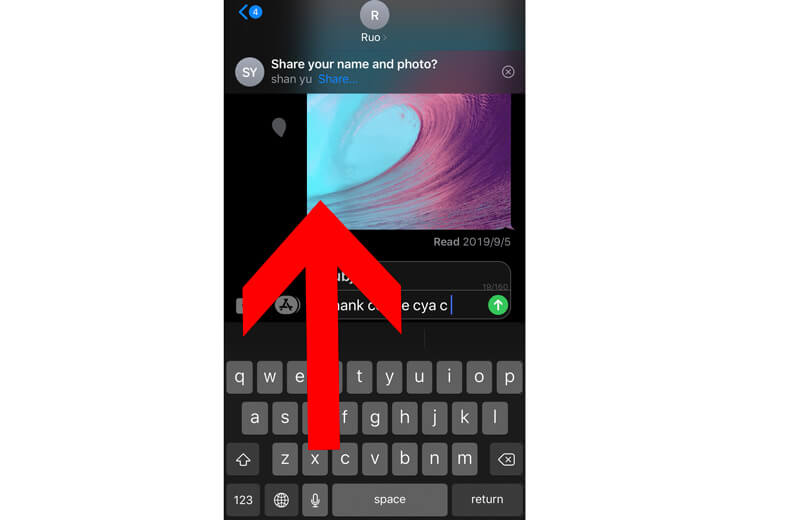
Ponadto możesz go wyłączyć i włączyć ponownie za pomocą ustawień. (Idź do „Ustawienia” > „Ogólne” > „Klawiatura” > przewiń w dół, aby wyłączyć i włączyć „Przewidywanie”.)
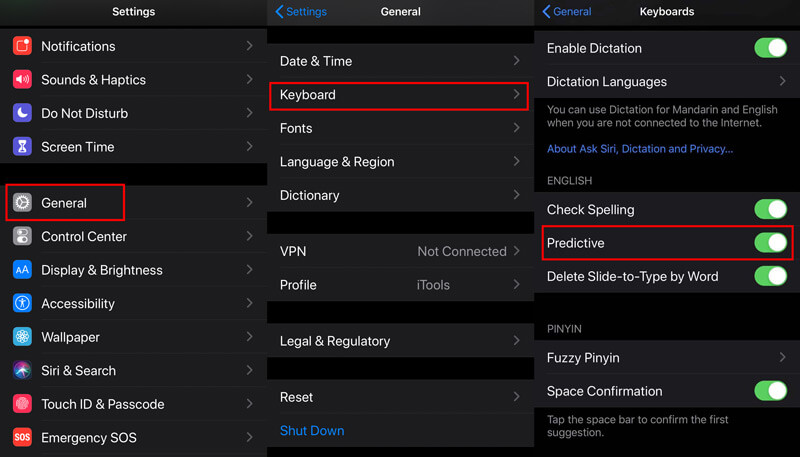
Następnie Twój QuickType zostanie zrestartowany.
Napraw problemy z działaniem klawiatury iPhone'a: Opóźnienie klawiatury, klawiatura zablokowana
Podczas wpisywania słów na klawiaturze telefonu iPhone może się okazać, że klawiatura nie reaguje lub słowa pojawiają się powoli.
Opóźnienie pisania na klawiaturze lub zablokowaną klawiaturę można naprawić, resetując ustawienia klawiatury.
Wybierz kolejno „Ustawienia” > „Ogólne” > „Resetuj” > „Resetuj słownik klawiatury”.
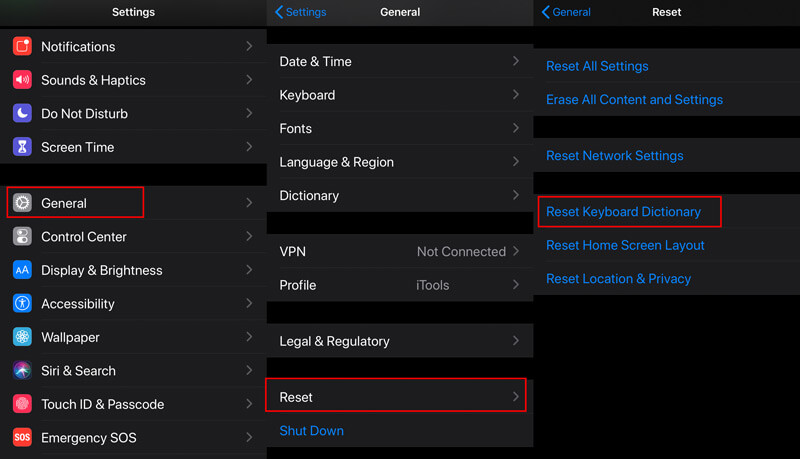
Następnie spróbuj użyć klawiatury, aby sprawdzić, czy zamrożona klawiatura stanie się normalna.
Jeśli nadal nie działa, po prostu spróbuj zresetować wszystkie ustawienia.
Wybierz kolejno „Ustawienia” > „Ogólne” > „Resetuj” > „Resetuj wszystkie ustawienia”.

Zresetuj wszystkie ustawienia usunie wszystkie ustawienia iPhone'a, w tym ustawienia klawiatury, ustawienia sieciowe itp. Upewnij się, że zachowałeś kopię hasła logowania do sieci, hasła Wi-Fi itp.
Napraw problemy z działaniem klawiatury iPhone'a: Klawiatura nie wyświetla się, klawiatura 3D Touch gładzik / klawiatura Bluetooth nie działa, opóźnienie klawiatury / zamrożenie
Ponowne uruchomienie iPhone'a wydaje się być uniwersalnym rozwiązaniem do rozwiązania wszystkich drobnych problemów na iPhonie. Klawiatura Bluetooth nie działa na iPhonie, zamrożona klawiatura lub klawiatura nie wyświetla się, można rozwiązać, uruchamiając ponownie iPhone'a.
Ponowne uruchomienie iPhone'a jest łatwe, a czynności różnią się w zależności od modelu iPhone'a.
Tutaj bierzemy iPhone 6 jako przykład, aby pokazać kroki. Inne modele inne niż iPhone 6 mogą odwiedzić szczegóły tutaj: Jak ponownie uruchomić iPhone'a.
1. Naciśnij i przytrzymaj boczny przycisk, aż pojawi się suwak wyłączania.
2. Przeciągnij suwak od lewej do prawej, a następnie poczekaj 30 sekund, aż iPhone się wyłączy.
3. Naciśnij i przytrzymaj boczny przycisk, aż zobaczysz logo Apple.
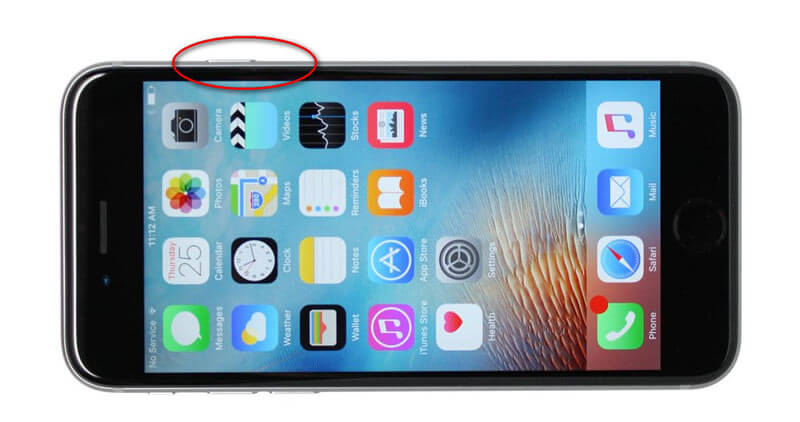
Następnie iPhone uruchomi się ponownie.
Jeśli ponowne uruchomienie iPhone'a nie działa, po prostu spróbuj mocno zresetować iPhone'a.
Ponowne uruchomienie iPhone'a spowoduje wyłączenie wszystkich aplikacji na iPhonie, a wymuszenie resetowania iPhone'a wyczyści pamięć podręczną iPhone'a.
1. Naciśnij i zwolnij przycisk zwiększania głośności.
2. Naciśnij i zwolnij przycisk zmniejszania głośności.
3. Naciśnij i przytrzymaj boczny przycisk.
4. Zwolnij przycisk, aż pojawi się logo Apple.
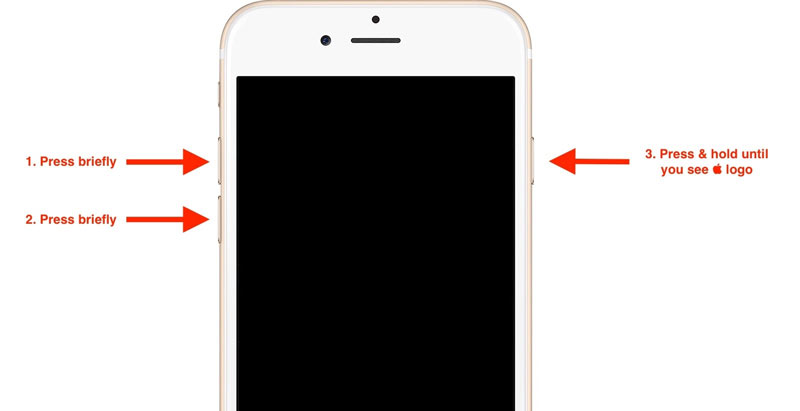
Napraw problemy z klawiaturą iPhone'a: Wszystkie problemy z klawiaturą nie działają z powodu błędu systemu iOS
Czasami klawiatura nie działa często po uaktualnieniu systemu iOS. Niestabilność nowej wersji iOS lub najnowszej wersji iOS działającej w starych modelach iPhone'a, takich jak iPhone 5, 4S itp.
Aby rozwiązać ten problem, możesz uaktualnić iOS do najnowszej wersji iOS lub obniżyć iOS do ostatniej wersji, w której dobrze używasz klawiatury.
Jest to łatwe do zaktualizuj iPhone'a wykonując aktualizację na iPhonie.
Apple nie pokazuje jednak żadnego przewodnika po starszej wersji iOS.
Nie martw się, tutaj otrzymamy łatwe oprogramowanie, Aiseesoft Odzyskiwanie systemu iOS, aby obniżyć iOS na iPhonie bez utraty danych.
Odzyskiwanie systemu iOS, jak sama nazwa wskazuje, to narzędzie do naprawy systemu iOS, które może naprawić wszystkie problemy związane z systemem iOS, takie jak zamrożony iPhone, iPhone jest w trakcie restartu łupu, utknął w trybie logo / słuchawek Apple, biały ekran iPhone'a itp. Może również reset fabryczny iPhone / iPad bez hasła.
Tak więc, gdy klawiatura na iPhonie nie działa, można to naprawić, naprawiając system iOS.

Pliki do Pobrania
100% bezpieczeństwa. Bez reklam.
100% bezpieczeństwa. Bez reklam.
100% bezpieczeństwa. Bez reklam.
100% bezpieczeństwa. Bez reklam.
Połącz iPhone'a z komputerem za pomocą kabla USB. Jeśli awansujesz, po prostu odblokuj iPhone'a i stuknij „Zaufaj” na iPhonie.




Napraw problemy z działaniem klawiatury iPhone'a: Klawiatura nie wyświetla się, klawiatura ukrywa się
Funkcja osiągalności na iPhonie umożliwia dwukrotne dotknięcie przycisku Ekran główny, aby dotrzeć do górnej części ekranu. Brzmi świetnie, prawda?
Ta funkcja może jednak zakłócać działanie klawiatury. Podczas przesuwania w dół całego ekranu klawiatura może zniknąć lub nie być wyświetlana.
Rozwiązaniem jest wyłączenie Osiągalności na iPhonie.
Przejdź do „Ustawienia” > „Dostępność” > Przewiń w dół, aby znaleźć i stuknij „Dotyk” > Wyłącz „Dostępność”.

Napraw problemy z działaniem klawiatury iPhone'a: Klawiatura Emoji nie działa
Podczas gdy używasz domyślnej klawiatury do wpisywania emotikonów lub GIF-ów, funkcja „Redukuj ruch” może spowodować, że klawiatura nie będzie działać z emotikonami.
Funkcja Reduce Motion może zmniejszyć ruch interfejsu użytkownika, w tym efekt paralaksy ikon.
Musisz go tylko wyłączyć.
Przejdź do Idź do „Ustawienia” > „Dostępność” > „Ruch” > Wyłącz „Redukuj ruch”.
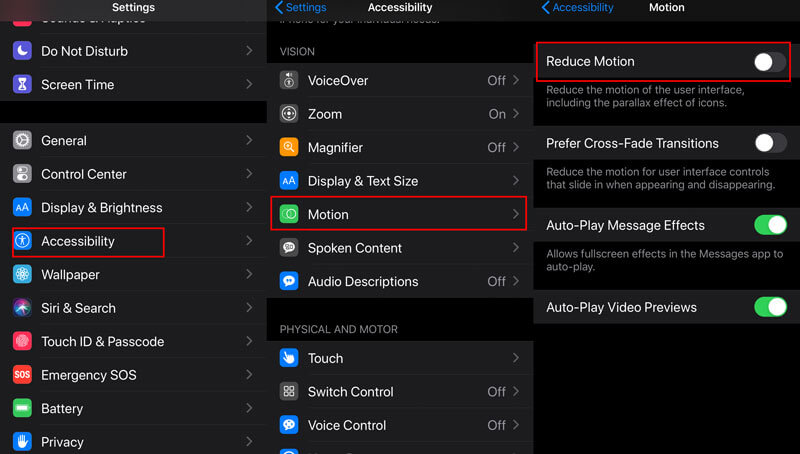
Napraw problemy z działaniem klawiatury iPhone'a: Klawiatura jest ukryta
Funkcja powiększenia może powiększyć cały ekran lub okno. Gdy okaże się, że klawiatura jest ukryta w obszarze powiększenia, nic nie wpiszesz.
Rozwiązanie tego problemu jest łatwe i wystarczy wyłączyć funkcję Zoom na iPhonie.
Przejdź do Przejdź do „Ustawienia” > „Dostępność” > „Zoom” > Wyłącz „Zoom”.
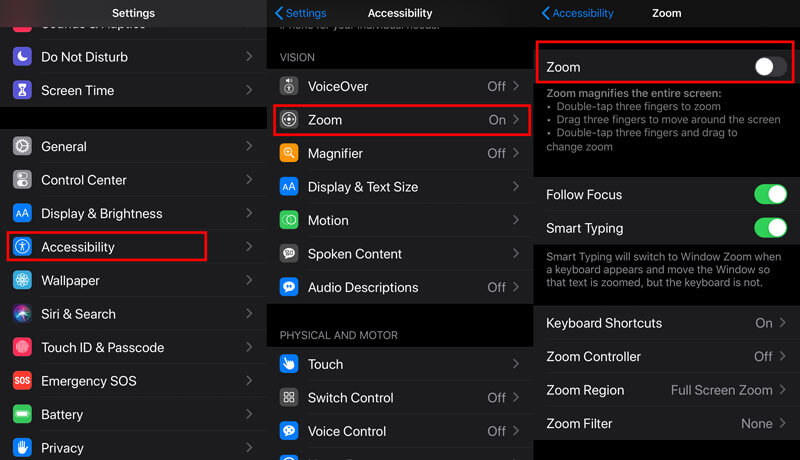
Napraw problemy z działaniem klawiatury iPhone'a: Klawiatura nie reaguje
Chociaż domyślna klawiatura nie działa, możesz ponownie uruchomić iPhone'a. Jednak w przypadku klawiatur innych firm można wykonać głęboką poprawkę. Odinstaluj i ponownie zainstaluj klawiaturę.
Inna forma odinstalowywania aplikacji z iPhone'a, etapy usuwania klawiatur firm trzecich z iPhone'a są następujące:
Przejdź do „Ustawienia” > „Ogólne” > Przewiń w dół, aby znaleźć i stuknij „Klawiatura” > Stuknij „Klawiatura” > Naciśnij przycisk „Edytuj” w prawym górnym rogu > Stuknij czerwoną kreskę przed nazwą klawiatury, aby ją usunąć.
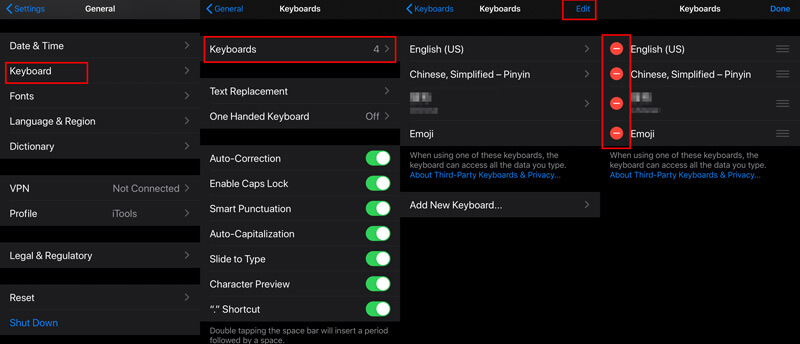
Aby go zainstalować, po prostu przejdź do App Store, aby wyszukać jego nazwę i ponownie go zainstalować. Następnie pojawi się automatycznie w opcjach klawiatury.
Napraw problemy z działaniem klawiatury iPhone'a: Klawiatura nie reaguje
Czasami po otwarciu pliku Excela na iPhonie i próbie wprowadzenia niektórych liczb do pliku, ale klawiatura nie odpowiada.
Po wypróbowaniu wszystkich powyższych rozwiązań klawiatura nadal nie działa, musisz odinstalować i ponownie zainstalować aplikację używającą klawiatury.
Oto szczegółowy przewodnik po odinstaluj aplikacje i gry z iPhone'a i iPada.
Napraw problemy z niedziałającą klawiaturą iPhone: wszystkie związane z problemami z klawiaturą
Chociaż powyższe rozwiązania nie działają, ostatnia poprawka polega na przywróceniu iPhone'a do ustawień fabrycznych. Za pomocą tego rozwiązania można naprawić wszystkie problemy z klawiaturą, takie jak niedziałające przyciski 123, specjalna litera nie działa jak P, Q, Z, L, klawiatura nie wyskakuje itp.
W ten sposób usuniesz całą zawartość i ustawienia iPhone'a i skonfigurujesz iPhone'a jako nowy.
Kolejną wadą tego rozwiązania jest aktualizacja iPhone'a do najnowszej wersji. Innymi słowy, jeśli obecnie korzystasz z iOS 12 na iPhonie 7, twój iPhone zostanie zaktualizowany do najnowszego iOS 17.
Rozwiązanie nie jest wysoce zalecane, ale wpływa na naprawę klawiatury, która nie działa po awarii powyższych rozwiązań.
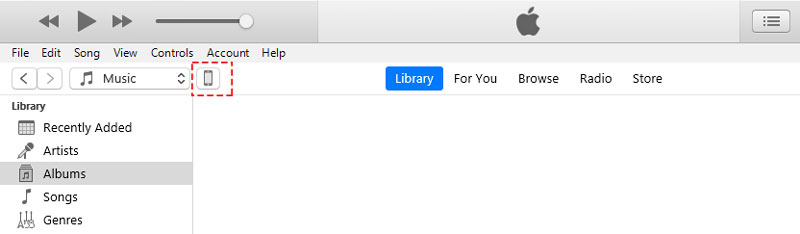
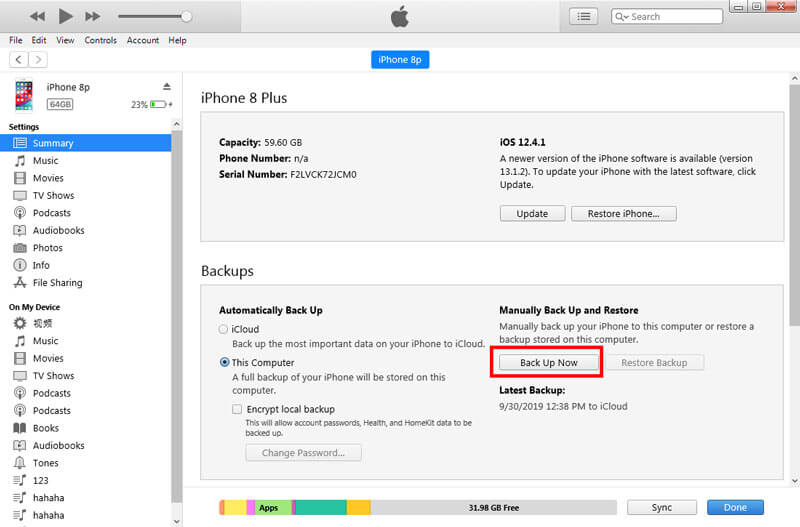
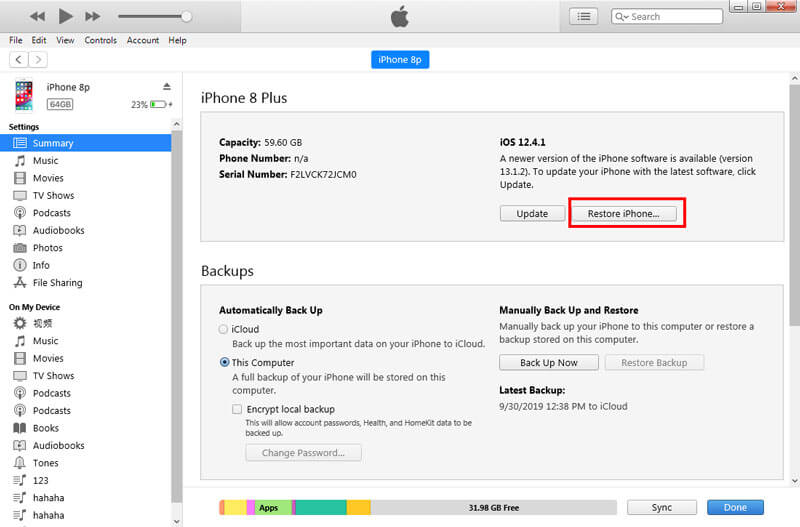
Następnie Twój iPhone zostanie przywrócony do ustawień fabrycznych i przejdziesz do ekranu „Apps & amo; Data”, gdzie możesz przywróć iPhone'a z kopii zapasowej lub skonfiguruj jako nowy.
Wybierz jedną z opcji i za pomocą klawiatury sprawdź, czy problem został rozwiązany.
Wnioski
Apple zawsze aktualizuje klawiatury, aby były bardziej inteligentne dla użytkowników. Problem polega jednak na tym, że klawiatura nie działa na telefonie iPhone i iPadzie ogrzewanym. Opóźnienia na klawiaturze, klawiatura nie reaguje, klawiatura nie jest wyświetlana, litera P na klawiaturze nie pojawia się, przycisk klawiatury 123 nie działa itp., Są częstymi cierpieniami użytkowników. W tym poście zebrano 10 najlepszych rozwiązań w celu rozwiązania problemu. Odpowiednie rozwiązania problemów z klawiaturą można znaleźć.
Daj mi znać, zostawiając swój komentarz, jeśli masz inne pytania lub sugestie.
Klawiatura na urządzeniu mobilnym
1. Napraw klawiaturę iPhone nie działa 2. Napraw klawiaturę iPad nie działa 3. Zmień tło klawiatury 4. Aplikacja klawiatury
Napraw system iOS do normalnego działania w różnych problemach, takich jak utknięcie w trybie DFU, trybie odzyskiwania, trybie słuchawek, logo Apple itp. Do normalnego poziomu bez utraty danych.
100% bezpieczeństwa. Bez reklam.
100% bezpieczeństwa. Bez reklam.